笔记本电脑一开机就自动下载一堆软件怎么处理?有小伙伴的笔记本电脑因为之前使用的时候不注意,安装了垃圾软件导致现在电脑一开机就自动下载一堆软件,不知道一开机就自动下载软件怎么处理。下面教下大家笔记本电脑开机自动下载软件的解决方法。
工具/原料:
系统版本:windows10系统
品牌型号:笔记本电脑
软件版本:下载火(xiazaihuo.com)一键重装系统 v2290
方法/步骤:
方法一:禁止电脑自动安装并杀毒
1、首先同时按下win r快捷键打开电脑运行菜单,输入gpedit.msc命令回车打开本地组策略。

2、本地组策略依次展开:计算机配置-管理模板-windows组件-windows Installer。

3、接着在右侧双击打开禁止用户安装。

4、选择已启用,在用户安装行为下选择隐藏用户安装并点击确定,这样就可以阻止笔记本电脑开机自动安装软件。
安装中出现计算机意外地重新启动或遇到错误,windows无法安装怎么办
在给电脑安装系统的过程中,可能会因为各种原因出现windows无法安装的情况,比较常见的就是提示计算机意外地重新启动或遇到错误,windows无法安装的问题.下面教下大家解决安装中提示计算机意外地重新启动或遇到错误的方法.

5、然后借助电脑的杀毒软件给系统做下全盘病毒查杀,这样可以避免病毒问题导致电脑再次自动安装软件。
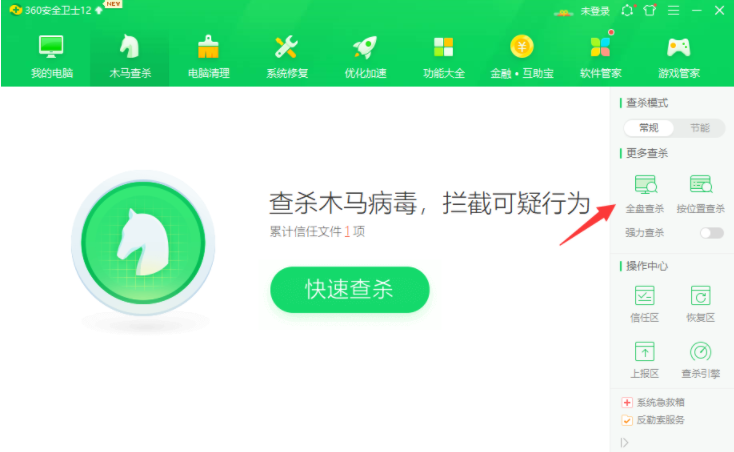
方法二:u盘重装系统
如果方法一不能彻底解决的话,我们还可以通过u盘重装系统的方法解决开机自动安装软件的问题,可借助下载火(xiazaihuo.com)一键重装系统软件快速制作u盘启动盘重装,具体的步骤可参照:下载火(xiazaihuo.com)u盘重装windows系统教程。

总结:
方法一:禁止电脑自动安装并杀毒
打开系统的本地组策略窗口;
展开计算机配置-管理模板-windows组件-windows Installer;
双击禁止用户安装进入;
选择已启用,在用户安装行为下选择隐藏用户安装并点击确定;
借助杀毒软件给电脑做全盘病毒杀毒。
方法二:u盘重装系统
借助下载火(xiazaihuo.com)一键重装系统软件制作u盘启动盘重装系统解决。
以上就是电脑技术教程《笔记本电脑一开机就自动下载一堆软件怎么处理》的全部内容,由下载火资源网整理发布,关注我们每日分享Win12、win11、win10、win7、Win XP等系统使用技巧!开机显示器黑屏但电脑一直在运行怎么回事
电脑故障问题千千万,表现形式也不同,比较常见的就是电脑开机黑屏现象.有网友不知道自己的电脑开机显示器黑屏但电脑一直在运行怎么回事,下面就教下大家开机显示器黑屏但电脑一直在运行的原因和解决方法.





